Een glanzende kerstbal maken in Illustrator
Hallo vrienden! Kerstmis komt eraan en we weten allemaal dat het een geweldige tijd is voor ontwerpers om hard te werken en wat extra geld te verdienen. Omdat overbelasting van werk een vaak voorkomend probleem is, is er een noodzaak om het creatieproces te versnellen. we zijn hier om te helpen.
Vandaag brengen we je naar toe een snelle en eenvoudige handleiding om een leuk uitziende kerstballen te maken ook bekend als kerstbalornamenten voor sommigen van jullie.
Aan het einde van de tutorial zul je weten hoe je het mooie, glanzende effect kunt creëren dat je ziet op 3D-illustraties van metalen ballen. Voor deze zelfstudie gebruiken we Adobe Illustrator CS5.Download het gratis vectorbestand met 6 leuke decoratie inclusief degene die we hebben gedaan.
Laten we beginnen.
Stap 1 - Vorm en verloop
Met de Elipse tool, Maak een rondje. Gebruik shift om het rond te houden.

Gebruik de verloop gereedschap om de cirkel te vullen. Maak een radiaal verloop in de vorm zoals wordt weergegeven in de afbeelding.
In dit geval hebben we een rood verloop gemaakt, zodat je het klassieke rood kunt gebruiken (100 magenta en 100 geel in CMYK). In de afbeelding kun je zien dat het midden van het verloop niet in het midden van de bal ligt, maar een beetje naar de rechterbovenhoek. Het donkerdere rood gaat naar links en naar beneden om een schaduw te simuleren.
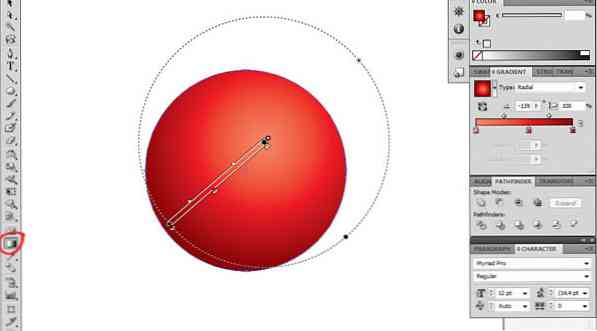
Stap 2 - De gloed en schaduw toevoegen
Kopiëren de cirkel (Ctrl / Command + C) en pasta het terug (Ctrl / Command + B) tweemaal, dus nu hebben we 3 cirkels overlapt.
Selecteer degene die hierboven staat en breng deze naar beneden en naar links zoals weergegeven in de afbeelding.
Nu met de shift-knop ingedrukt, wij selecteer beide cirkels en we gaan naar de pathfinder tool en selecteer minus voorzijde.
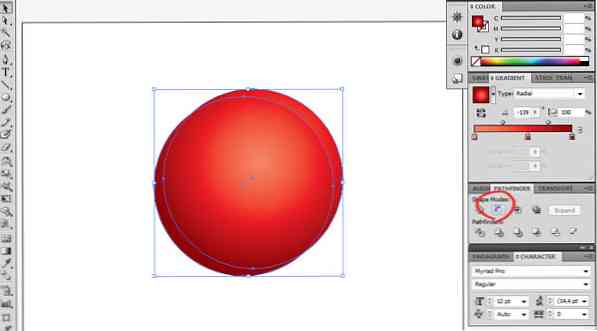
Vul de resulterende vorm met wit.
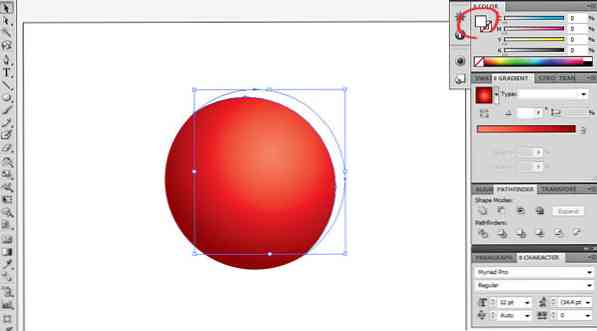
Je krijgt een omgekeerde maan, die we zullen gebruiken om een gereflecteerd gloei-effect toe te voegen aan de kerstbal. Formaat wijzigen en de vorm verplaatsen totdat deze op de afbeelding hieronder lijkt.
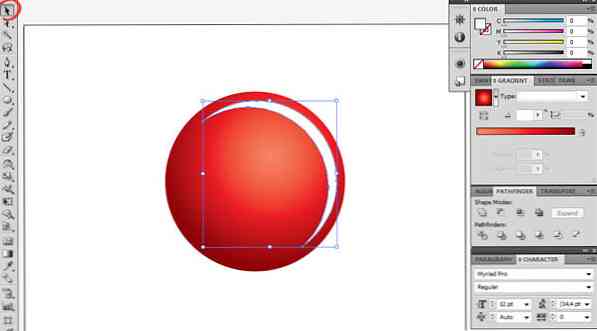
Ga dan naar Effect> Blur> Gaussiaans vervagen, en vind het juiste Radius vervagen waar je blij mee bent.
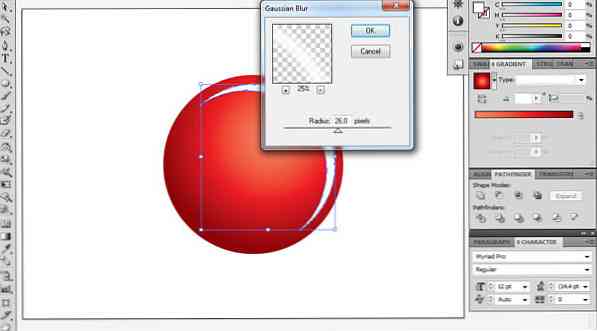
Daarna voeg transparantie toe om de vorm, zou 50% het lukken.
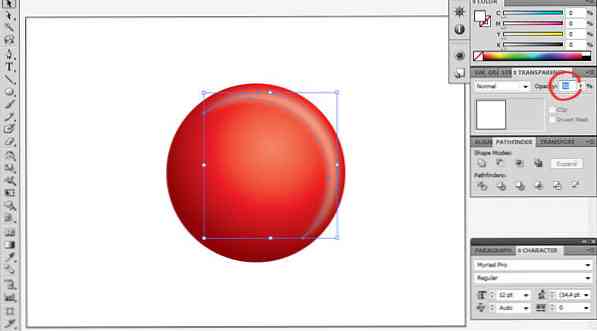
Maak nu een kopie van de halve maan (Ctrl / Command + C, Ctrl / Command + V) en gebruik de weerspiegelen gereedschap om het te weerspiegelen horizontaal en verticaal (zodat het tegenover de eerste halve maan staat).
Dan verander de kleur tot C = 0, M = 100, Y = 100, K = 100. Omdat we een rode achtergrond hebben, gebruiken we niet alleen zwart.
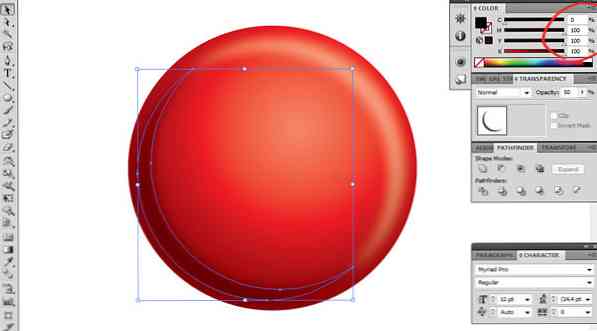
Gebruik Ctrl + 2 om beide sikkelvorm te blokkeren, zodat we zonder problemen de onderste cirkel kunnen selecteren. Kopieer en plak opnieuw (Ctrl + C & Ctrl + B) nogmaals en verplaats het zoals het in de afbeelding wordt getoond.
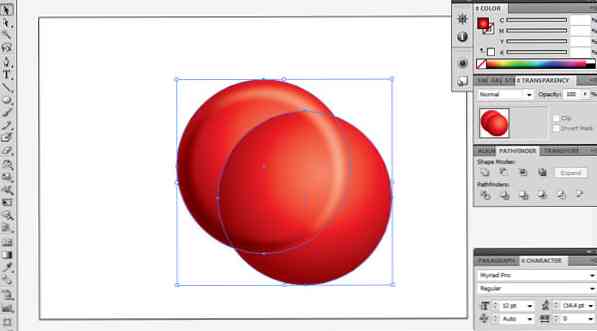
Nogmaals zullen we de gebruiken Pathfinder> Minus voorzijde. Dan vul het met wit en 25% transparantie. Pas daarna de grootte aan, kleiner. Dit geeft de kerstbal een mooi glanzend effect.
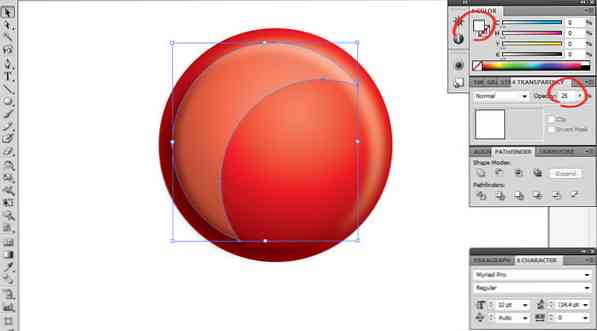
Stap 3 - De metalen bovenkant
Laten we de bovenste hanger maken. Gebruik de afgerond rechthoekgereedschap en vul het met een lineair verloop van 3 grijs en 1 wit. Beheer het verloop om een metalen look te krijgen.
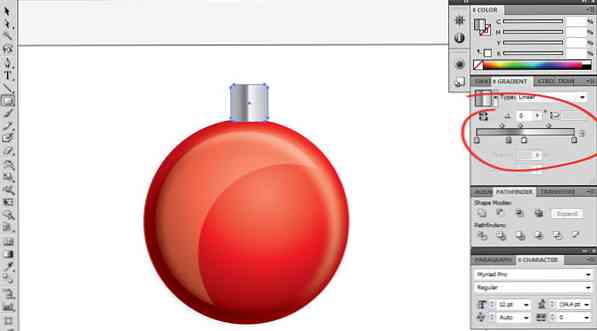
Daarna zullen we die vorm inclineren.
Gebruik de Gratis transformatie tool (E), klik op de hoek, houd hem vast terwijl druk op Ctrl / Command + Shift + Alt en geef het de gewenste vorm (je kunt ook de hoogte verkleinen).

Maak vervolgens een cirkel hierboven, kopieer en plak terug (Ctrl / Command + C & Ctrl / Command + B) we verkleinen de bovenste bovenaan.
Ga dan met beide geselecteerd naar verkenner en selecteer Uitsluiten. Op deze manier zullen we de cirkel bijsnijden en een "wiel" hebben zoals op de foto wordt getoond.

Stap 4 - De decoratie
Om de kerstbal de laatste hand te geven, zou je kunnen toevoegen sterren, sneeuwvlokken, lijnen, cirkels, enz. In dit geval hebben we 3 regels gemaakt, maar op deze link kunt u de uiteindelijke illustraties en andere voorbeelden downloaden.
Om de drie lijnen toe te voegen, gebruikt u de rechthoekgereedschap en teken drie rechthoeken, maak een groep (Ctrl / Command + G) met hen en wij maak een verloop in lichtbruin dus het ziet er goud uit.
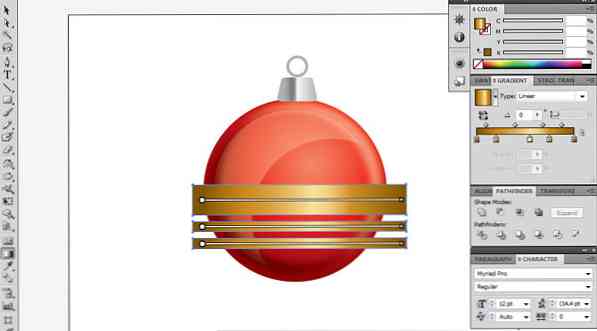
Dan Kopieer en plak terug de grote cirkel opnieuw en breng het naar voren. Selecteer rechthoeken en de gekopieerde cirkel en we maken een knipmasker (Ctrl / Command + 7). Hiermee worden de lijnen bijgesneden zodat ze in de cirkel passen.
Selecteer nu de cirkel en de rechthoeken en breng ze terug (klik met de rechtermuisknop> regelen breng naar achteren).

En dat is het. We hopen echt dat je deze tutorial leuk vond en we kijken uit naar je kerstballen. Bedankt voor je tijd. Reacties zijn welkom.
Klik hier om deze gratis vector en 5 andere meer kerstbal te downloaden.
Opmerking van de uitgever: Dit bericht is geschreven door Sebastian Bartaburu voor Hongkiat.com. Sebastian is een enthousiaste ontwerper, illustrator en schilder uit Uruguay. Samen met Leo lanceerde hij VectorOpenStock.com, een vectorsite met exclusieve vector-freebies. Hij houdt ervan om aan olieverfschilderijen te werken en danst de Tango.




